Depuis la sortie de l’iPhone 3GS, tous les appareils iOS ont un niveau basique de chiffrage. Cependant, seul, ce codage, n’a pas une grande efficacité.
Pour activer une sécurité plus importante, les utilisateurs iOS doivent mettre un code sur leur téléphone ou tablette.
Paramétrer un code protège vos clés de codage uniques, qui sont utilisées pour accéder à vos fichiers chiffrés. Ainsi, paramétrer un code renforce ce qu’Apple appelle la « protection de données », qui ajoute une couche de protection par-dessus celle fournie par le chiffrage de base.
1. Tapez l’icône Paramètres. C’est le carré gris avec l’image d’engrenage.
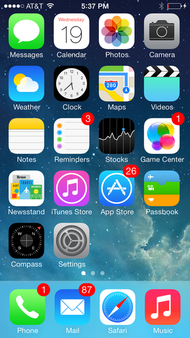
2. Tapez sur l’onglet “Général”.
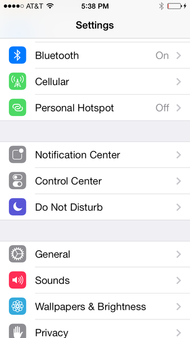
3. Dans « Général, » descendez jusqu’à l’option “Touch ID & Passcode”
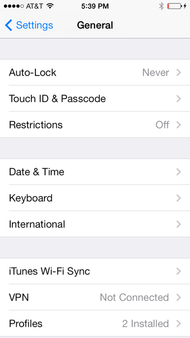
4. Dans « Touch ID & Passcode, » activez ou désactivez « Simple passcode ». Si « Simple Passcode » est active, alors lé téléphone vous demandera d’entrer un code à 4 chiffes. Il sera plus simple de se rappeler d’un simple passcode, mais il est beaucoup moins sécurisé qu’un passcode plus long avec des chiffres, des lettres et des caractères spéciaux, donc nous recommandons de désactiver « Simple Passcode ».
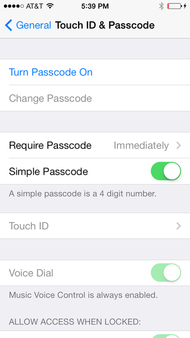
5. Mettre un passcode. Si vous choisissez d’utiliser une simple passcode de quatre chiffres, vous devriez entrer les quatre chiffres dans cet écran:
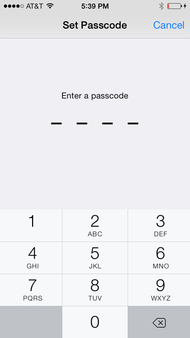
Si vous avez désactivé « Simple Passcode » dans l’étape 4 pour en entrer un plus long, alors vous devriez écrire dans cet écran:
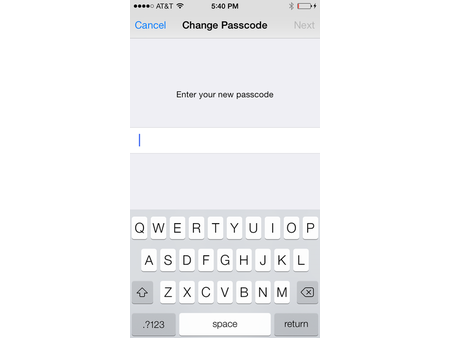
6. Éteignez et allumer votre écran pour vérifier que le passcode fonctionne. Maintenant vous devriez avoir à entrer votre passcode pour accéder à votre téléphone.
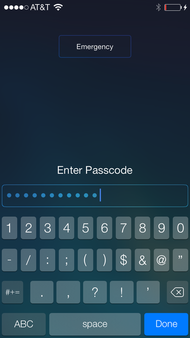
Maintenant votre téléphone a une couche de chiffrage supplémentaire. Rappelez-vous qu’il faut que votre mot de passe soit aussi long et aléatoire que possible, car cela le rend plus difficile à cracker.
Si vous voulez désactiver votre passcode, retourner dans “Paramètres” > “Général” > “Touch ID & Passcode” et tapez sur “Désactivez le Passcode ». Si vous faites cela, le téléphone vous demandera d’entrer votre passcode actuel encore une fois avant qu’il ne soit désactivé.
